విషయ సూచిక
Adobe Premiere Proలో, మీ టైమ్లైన్ అనేది ప్రాథమికంగా మీరు మీ అన్ని మ్యాజిక్లను ప్రదర్శిస్తారు. మీరు మీ టైమ్లైన్లో ఏదైనా లేయర్, క్లిప్లు లేదా ఫుటేజీని సవరించడానికి ముందు, మరింత ఖచ్చితత్వం మరియు ఖచ్చితత్వం కోసం మీరు ఏమి చేయబోతున్నారో చూడటానికి మీరు టైమ్లైన్లో జూమ్ చేయాలి.
దీన్ని చేయడానికి, మీరు మీ టైమ్లైన్లో జూమ్ చేయడానికి మీ కీబోర్డ్లోని + కీని నొక్కాలి మరియు ది – కీని జూమ్ అవుట్ చేయండి. ఇది చాలా సులభం అని. మరియు మీరు Windowsలో ఉన్నట్లయితే, మీరు మీ కీబోర్డ్పై alt నొక్కి ఉంచి, ఆపై జూమ్ ఇన్ మరియు అవుట్ చేయడానికి మీ మౌస్పై మీ స్క్రోల్ బటన్ను ఉపయోగించవచ్చు.
మీరు నన్ను డేవ్ అని పిలవవచ్చు. నేను గత 10 సంవత్సరాలుగా అడోబ్ ప్రీమియర్ ప్రోని ఉపయోగిస్తున్నాను. నేను కంటెంట్ సృష్టికర్తలు మరియు ఫిల్మ్ కంపెనీల కోసం చాలా ప్రాజెక్ట్లను సవరించాను. అవును, ప్రీమియర్ ప్రో లోపల మరియు వెలుపల నాకు తెలుసు.
ఈ కథనంలో, మీ టైమ్లైన్లో జూమ్ ఇన్ మరియు అవుట్ ఎలా చేయాలో, Windowsలో ఉపయోగించాల్సిన కీబోర్డ్ షార్ట్కట్లను ఎలా తయారు చేయాలో నేను మీకు చూపించబోతున్నాను. టైమ్లైన్ సరిపోతుంది, మీ టైమ్లైన్లో పని చేస్తున్నప్పుడు మీకు కొన్ని అనుకూల చిట్కాలను అందించండి మరియు మీ టైమ్లైన్లో మీకు అదనపు ఖాళీ ఎందుకు ఉందో చివరగా వివరించండి.
మీ టైమ్లైన్లో జూమ్ ఇన్ మరియు అవుట్ చేయడం ఎలా
ప్రాథమికంగా , మీరు మీ టైమ్లైన్లో జూమ్ ఇన్ మరియు అవుట్ చేయడానికి రెండు మార్గాలు ఉన్నాయి. ఒకటి కీబోర్డ్ని ఉపయోగించడం మరియు మరొకటి మీ మౌస్తో మీ కీబోర్డ్ని ఉపయోగించడం.
మీ దగ్గర మౌస్ లేదా? దయచేసి ఒకదాన్ని పొందండి, సవరించేటప్పుడు ఇది చాలా అవసరం. ఇది మీరు ఎడిట్ చేసే విధానాన్ని మెరుగుపరుస్తుందిసవరించేటప్పుడు మరింత ఆనందించండి. క్లిక్ సౌండ్… ఇది ఒక రకమైన గొప్ప అనుభూతిని ఇస్తుంది.
కీబోర్డ్ సత్వరమార్గాన్ని ఉపయోగించి జూమ్ ఇన్ మరియు అవుట్ చేయడం ఎలా
జూమ్ ఇన్ చేయడానికి, మీరు టైమ్లైన్ ప్యానెల్లో ఉన్నారని నిర్ధారించుకోండి. దిగువ చిత్రంలో ఉన్నట్లుగా అంచుల చుట్టూ నీలిరంగు సన్నని గీతను చూసినప్పుడు మీరు టైమ్లైన్ ప్యానెల్లో ఉన్నారని మీకు తెలుస్తుంది

మీరు టైమ్లైన్లో ఉన్నారని నిర్ధారించుకున్న తర్వాత, +ని నొక్కండి మీ కీబోర్డ్లో కీ మరియు మీ మార్కర్ ఉన్న చోటికి జూమ్ ఇన్ చేయడం మీకు కనిపిస్తుంది. అంత సులభం!
జూమ్ అవుట్ చేయడానికి, మీరు సరిగ్గా ఊహించారు, మీరు మీ కీబోర్డ్లోని – కీ పై క్లిక్ చేయబోతున్నారు. మీరు ఇక్కడ ఉన్నారు.
మీ టైమ్లైన్లో జూమ్ ఇన్ మరియు అవుట్ చేయడానికి ఇతర మార్గాలు
టైమ్లైన్లో జూమ్ ఇన్ మరియు అవుట్ చేయడానికి నేను ఉపయోగించే ఉత్తమమైన మరియు అత్యంత అనుకూలమైన మార్గం నొక్కడం మరియు నా కీబోర్డ్పై ఆల్ట్ కీని పట్టుకుని, ఆపై నా మౌస్పై స్క్రోల్ వీల్ని ఉపయోగిస్తాను. ఇది స్వర్గం. నేను దాని నుండి ప్రత్యేకమైన మధురమైన అనుభూతిని పొందాను.
మీ టైమ్లైన్లో ఏదైనా స్థానానికి తరలించడానికి, మీరు మీ మౌస్పై మీ స్క్రోల్ వీల్ని ఉపయోగించవచ్చు. ఇది వేగంగా మరియు అనుకూలమైనది. ఆపై జూమ్ ఇన్ మరియు అవుట్ చేయడానికి, ఆల్ట్ కీని పరిచయం చేయండి.
సాంప్రదాయ మార్గం మీ కాలక్రమం క్రింద ఉన్న స్క్రోల్ బార్ను ఉపయోగించడం . స్క్రోల్ బార్లోని ఏదైనా సర్కిల్పై క్లిక్ చేసి, పట్టుకోండి మరియు వరుసగా జూమ్ ఇన్ మరియు అవుట్ చేయడానికి మీ మౌస్ని ఎడమ లేదా కుడికి లాగండి. ఇది మీరు స్ట్రింగ్ను లాగినట్లుగా ఉంది.
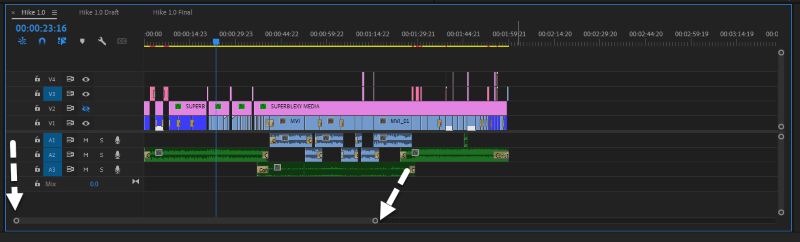
మీ టైమ్లైన్ని స్క్రీన్కి ఎలా అమర్చాలి
ప్రత్యామ్నాయంగా, జూమ్ అవుట్ చేయడానికి, మీరు కేవలం చేయవచ్చు స్క్రోల్ బార్పై రెండుసార్లు క్లిక్ చేయండి మరియు అక్కడ మీకు అది ఉంది. ఇది మీ టైమ్లైన్కు సరిపోయేలా చేస్తుంది. కాబట్టి మీ వద్ద ఏదైనా క్లిప్ మిగిలి ఉంటే, మీరు దాన్ని చూడగలుగుతారు.
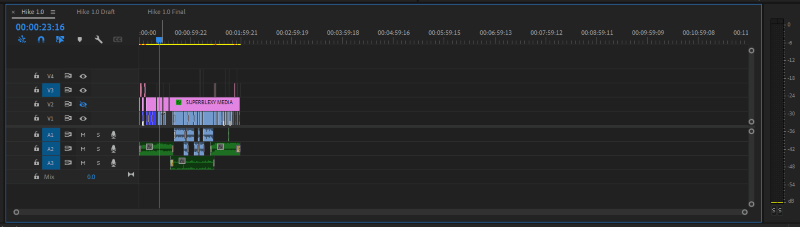
ప్రీమియర్ ప్రోలో టైమ్లైన్తో పనిచేసేటప్పుడు ప్రో చిట్కాలు
Adobe Premiere ప్రో చాలా స్మార్ట్గా ఉంటుంది. మీరు మీ టైమ్లైన్లో పని చేయడానికి తగినంత స్థలం కంటే ఎక్కువ.
దీనిని చక్కగా ఉపయోగించుకోవడానికి ఒక మార్గం ఎడిట్ చేస్తున్నప్పుడు మీ క్లిప్లను విభాగించడం లేదా నిర్వహించడం. మీకు తర్వాత అవసరమని మీరు భావించే క్లిప్లను చివరలో ఉంచవచ్చు మరియు ప్రధాన క్లిప్లపై పని చేస్తూ ఉండండి. మీరు ఎడిటింగ్ పూర్తి చేసిన తర్వాత, మీరు వాటిని తొలగించవచ్చు. నేను అలా చేస్తున్న చిత్రం క్రింద ఉంది.
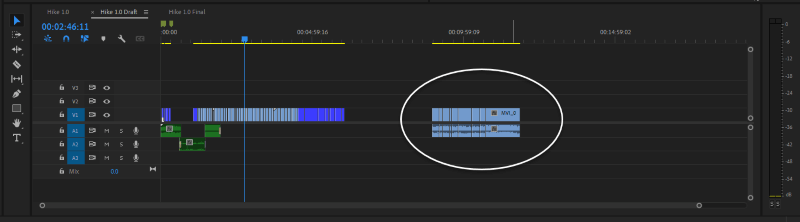
మీ టైమ్లైన్లోని ఖాళీ స్థలంలో మీరు ఏ క్లిప్ను మరచిపోకుండా చూసుకోవడం మరొక చిట్కా. ఉదాహరణకు, నేను ఎగువన ఉన్న క్రమాన్ని ఎగుమతి చేస్తే, ప్రీమియర్ ప్రో ఆ ఉపయోగించని క్లిప్లను ఎగుమతి చేస్తుంది మరియు మధ్యలో ఖాళీ స్థలాన్ని మీరు చూస్తారు, అది కూడా ఎగుమతి చేస్తుంది మరియు ఎగుమతి చేసిన ఫైల్లో దాని కోసం బ్లాక్ స్క్రీన్ను ఇస్తుంది.
కు. ఇలా చేయండి, మీరు ఎడిటింగ్ పూర్తి చేసిన తర్వాత మీరు మీ టైమ్లైన్కు సరిపోతారని నిర్ధారించుకోండి మరియు ఉపయోగించని క్లిప్లను తొలగించారని నిర్ధారించుకోండి.
మీ టైమ్లైన్లో అదనపు స్థలం ఎందుకు
అయితే మీ టైమ్లైన్లో అదనపు స్థలం ఎందుకు ? మీరు పని చేయడానికి తగినంతగా ఉండటం కోసం ఇది మాత్రమే. నేను ఈ వ్యాసంలో పైన దానిని ఎలా ఉపయోగించాలో ఇప్పటికే చర్చించాను. ఇప్పటివరకు మీరు మీ చివరి క్లిప్ అనుకున్న తర్వాత ఏ క్లిప్ను మర్చిపోలేదు, చింతించకండి, ప్రీమియర్ ప్రో దానిని మీ ఎగుమతి చేసిన ఫైల్లో చేర్చదు.
ముగింపు
ఇప్పుడుమీ టైమ్లైన్తో ఎలా ఆడుకోవాలో మీకు తెలుసు, మీరు దీన్ని ఆనందిస్తారని నేను ఆశిస్తున్నాను. మీరు alt కీ మరియు మౌస్పై స్క్రోల్ వీల్ని ఉపయోగిస్తున్నారా? లేదా మీరు కీబోర్డ్లోని – మరియు + కీతో వెళ్తారా? మీ నిర్ణయాన్ని నాకు తెలియజేయండి.

